เครื่องมือตรวจสอบงานเบื้องหลังช่วยให้คุณเห็นภาพ ตรวจสอบ และแก้ไขข้อบกพร่องของโปรแกรมทำงานเบื้องหลังของแอปได้เมื่อใช้คลัง WorkManager 2.5.0 ขึ้นไป
เริ่มต้นใช้งาน
หากต้องการแสดงรายการผู้ปฏิบัติงานในเครื่องมือตรวจสอบงานพื้นหลัง ให้ทำดังนี้
เรียกใช้แอปในโปรแกรมจำลองหรืออุปกรณ์ที่เชื่อมต่อที่ใช้ API ระดับ 26 ขึ้นไป
เลือกดู > หน้าต่างเครื่องมือ > การตรวจสอบแอปจากแถบเมนู
เลือกแท็บเครื่องมือตรวจสอบงานพื้นหลัง
เลือกกระบวนการของแอปที่ทำงานอยู่จากเมนู
ภาระงานในแอปที่ทำงานอยู่ในปัจจุบันจะปรากฏในแผงผู้ตรวจสอบงานเบื้องหลัง คลิกผู้ปฏิบัติงานที่ต้องการตรวจสอบเพิ่มเติม
ดูและตรวจสอบผู้ปฏิบัติงาน
เมื่อคุณทำให้แอปใช้งานได้โดยใช้ WorkManager 2.5.0 ขึ้นไปในอุปกรณ์ที่ใช้ WorkManager API ระดับ 26 ขึ้นไป แท็บเครื่องมือตรวจสอบงานในเบื้องหลังจะแสดงสถานะใช้งานอยู่ ผู้ปฏิบัติงาน เครื่องมือตรวจสอบงานเบื้องหลัง (แสดงในส่วนถัดไปเป็นภาพที่ 3) จะแสดงชื่อคลาส สถานะปัจจุบัน เวลาเริ่มต้น และการลองใหม่ของงานทั้งหมด ไม่ว่าจะเป็นงานที่ทำงานอยู่ งานที่ดำเนินการไม่สำเร็จ หรืองานที่เสร็จสมบูรณ์
รายละเอียดงาน
คลิกงานจากรายการเพื่อเปิดแผงรายละเอียดงาน ซึ่งจะแสดงข้อมูลโดยละเอียดเกี่ยวกับคนงานดังที่แสดงในรูปที่ 1
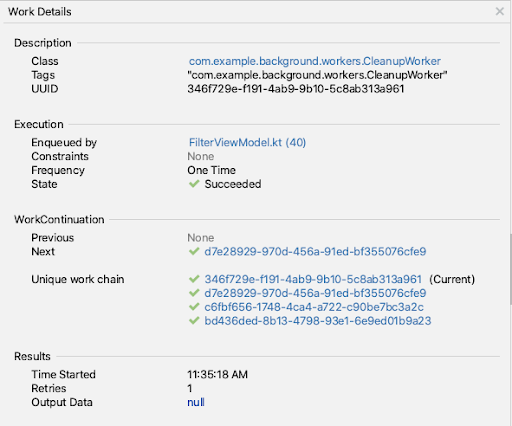
- คําอธิบาย: ส่วนนี้จะแสดงชื่อคลาสของโหนดทำงานพร้อมแพ็กเกจที่สมบูรณ์ในตัวเอง รวมถึงแท็กที่กําหนดและ UUID ของโหนดทำงาน
- การดำเนินการ: ส่วนนี้จะแสดงข้อจำกัดของผู้ปฏิบัติงาน (หากมี) ที่กำลังทำงาน ความถี่ และสถานะ ตลอดจนชั้นเรียนที่สร้างและจัดคิวผู้ปฏิบัติงาน
- WorkContinuation: ส่วนนี้จะแสดงตำแหน่งที่ผู้ปฏิบัติงานทำงานอยู่ ที่เชื่อม หากต้องการตรวจสอบรายละเอียดของผู้ใช้รายอื่นในสายงาน ให้คลิก UUID ของผู้ใช้รายนั้น
- ผลลัพธ์: ส่วนนี้จะแสดงเวลาเริ่มต้น จำนวนการลองใหม่ และผลลัพธ์ ข้อมูลของผู้ปฏิบัติงานที่เลือก
ยกเลิกผู้ปฏิบัติงาน
หากต้องการหยุดผู้ปฏิบัติงานที่ทำงานอยู่หรืออยู่ในคิว ให้เลือกผู้ปฏิบัติงานแล้วคลิกยกเลิกผู้ปฏิบัติงานที่เลือก  จากแถบเครื่องมือ
จากแถบเครื่องมือ
ดูมุมมองกราฟ
เนื่องจากพนักงานเชื่อมโยงคนทำงานไว้ด้วยกันได้ บางครั้งจึงมีประโยชน์ในการแสดงให้เห็นภาพ ทรัพยากร Dependency ของผู้ปฏิบัติงานเป็นกราฟ
หากต้องการดูภาพแสดงเชนงาน ให้เลือกงานจากตาราง แล้วคลิกแสดงมุมมองกราฟ  จากแถบเครื่องมือ กราฟจะแสดงเฉพาะคนทำงานเท่านั้น
จากแถบเครื่องมือ กราฟจะแสดงเฉพาะคนทำงานเท่านั้น
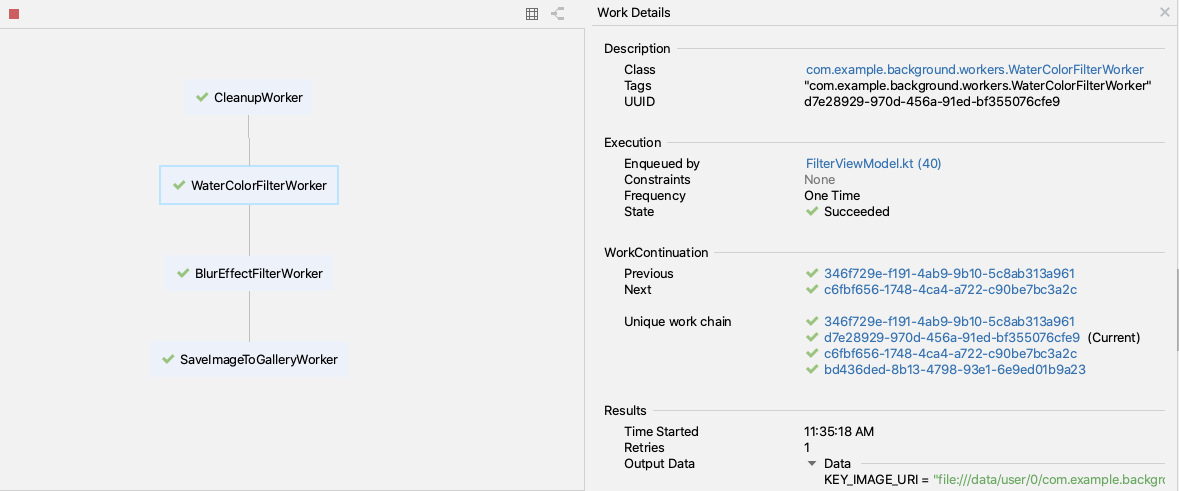
กราฟจะแสดงข้อมูลความสัมพันธ์ระหว่างผู้ปฏิบัติงานและการตรวจสอบ ความคืบหน้าในการเชื่อมโยงความสัมพันธ์ที่ซับซ้อน
หากต้องการกลับไปที่มุมมองรายการ ให้คลิกแสดงมุมมองรายการ 
ดูและตรวจสอบงาน การปลุก และ Wake Lock
เครื่องมือตรวจสอบงานในเบื้องหลังยังช่วยให้คุณตรวจสอบงาน นาฬิกาปลุก และ Wake Lock งานแบบไม่พร้อมกันแต่ละประเภทจะปรากฏในส่วนหัวที่เหมาะสมในแท็บเครื่องมือตรวจสอบ ซึ่งช่วยให้คุณตรวจสอบสถานะและความคืบหน้าของงานได้อย่างง่ายดาย
เช่นเดียวกับผู้ปฏิบัติงาน คุณสามารถเลือกงาน นาฬิกาปลุก หรือ Wake Lock เพื่อ ตรวจสอบข้อมูลโดยละเอียดในแผงรายละเอียดงาน
หากต้องการดูรายละเอียดของอุปกรณ์ที่ทำงาน งาน การปลุก หรือระบบล็อกที่รอดำเนินการ ให้เลือกรายการนั้นในแผงรายละเอียดงานทางด้านขวา
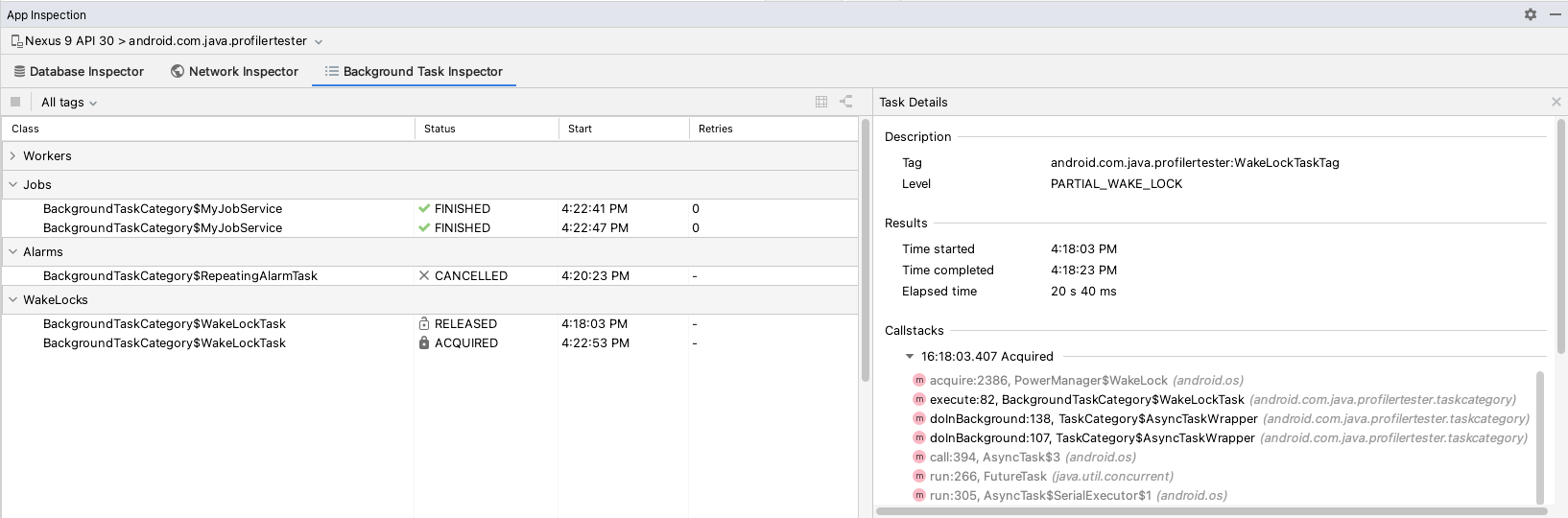
แหล่งข้อมูลเพิ่มเติม
หากต้องการดูข้อมูลเพิ่มเติมเกี่ยวกับเครื่องมือตรวจสอบงานในเบื้องหลัง โปรดดูหัวข้อเพิ่มเติมต่อไปนี้ แหล่งข้อมูล:

